|
Dimensione: 3764
Commento:
|
← Versione 64 del 14/03/2011 12.49.54 ⇥
Dimensione: 1013
Commento: converted to 1.6 markup
|
| Le cancellazioni sono segnalate in questo modo. | Le aggiunte sono segnalate in questo modo. |
| Linea 1: | Linea 1: |
| ## page was renamed from AndreaBertini/Prove | |
| Linea 2: | Linea 3: |
| [[BR]]||<tablebgcolor="#f1f1ed" tablewidth="35%" tablestyle="margin: 0pt 0pt 1em 1em; float: right; font-size: 0.9em;"style="padding: 0.5em;">'''Indice'''[[BR]] [[TableOfContents]] || | <<Immagine(Icone/Grandi/gambas.png,50,left)>><<BR>> = Hello World! con Gambas in 5 minuti! = 1. Apri il programma selezionando l'icona dal menù Applicazioni => Programmazione => Gambas2 {{attachment:g1.png}} |
| Linea 4: | Linea 8: |
| 1. Seleziona Nuovo progetto => Applicazione grafica GTK | |
| Linea 5: | Linea 10: |
| = Gambas e i database = Gambas si presta benissimo ad essere utilizzato come front-end per la gestione di basi di dati, nei formati MySql e Sqlite, Postgresql. |
1. Crea una nuova cartella denominata 'hello' |
| Linea 8: | Linea 12: |
| == Premessa == Nell'esempio che segue ci agganciamo ad un database MySql già creato precedentemente. I dati di partenza sono i seguenti: |
1. Assegna la cartella al progetto |
| Linea 11: | Linea 14: |
| {{{ * nome del server: localhost * username: il vs nome utente per MySql * password: la Vs password per MySql * database name: provadb }}} |
1. Assegna nome e titolo del progetto 'hello' |
| Linea 18: | Linea 16: |
| == Apertura del database MySql == Per prima cosa apriamo il nostro Gambas e creiamo un nuovo progetto. Una volta entrati inseriamo nel codice della form di partenza queste istruzioni: |
1. Appare la finestra di Gambas2 |
| Linea 21: | Linea 18: |
| {{{ 'creo un nuovo oggetto connessione PUBLIC connessione AS NEW Connection |
1. Clicca sulla form denominata FMain |
| Linea 25: | Linea 20: |
| 'subroutine di connessione PUBLIC SUB crea_connessione(mydb AS String,mytype AS String,myhost AS String,myuser AS String, mypass AS String) 'definisco i parametri della connessione connessione.mydb="provadb" connessione.mytype="mysql" connessione.myhost="localhost" connessione.myuser="mioid" connessione.mypass="miapassword" connessione.Open message("Apertura database eseguita con successo.") END }}} |
1. Clicca sulla toolbar posta a destra in basso e inserisci un bottone nella form |
| Linea 38: | Linea 22: |
| Potete agganciare questa routine ad un bottone creato sulla form in modo da provare subito il codice. naturalmente questo è un esempio minimale. In effetti è importante effettuare interrogazioni sul database. | 1. Assegna al bottone il testo 'OK' |
| Linea 40: | Linea 24: |
| == Esecuzione di un'interrogazione (soluzione interna) == E' la soluzione base, più semplice.Il codice da copiare: |
1. Clicca di nuovo sulla tollbar e inserisci un controllo di tipo testo nella form |
| Linea 43: | Linea 26: |
| {{{ PUBLIC SUB Button1_Click() 'dimensiono la variabile del risultato DIM res AS Result 'dimensiono la variabile contenente la stringa DIM mysql AS String 'stringa di interrogazione tabella accounts del database mysql = "SELECT * FROM accounts ORDER By id" 'eseguo la ricerca res = connessione.Exec(mysql) 'mi posiziono sul primo record del recordset res.MoveLast END }}} |
1. Setta come vuoto il testo del controllo |
| Linea 58: | Linea 28: |
| == Esecuzione di un'interrogazione (soluzione esterna) == In questo caso la stringa sql risiede in un file fisico letto da Gambas ed utilizzato per effetuare la query. Per prima cosa si crea una funzione che legge la stringa di ricerca poi da utilizzare: |
1. Clicca ora sulla form evidenziando il codice sottostante la form stessa |
| Linea 61: | Linea 30: |
| {{{ 'Author : Andy60 'Name : SelectedSql 'Info : Load a file containing sql script 'Attributes : sqlName , filename with directory |
1. Inserisci il codice come nella figura |
| Linea 67: | Linea 32: |
| PUBLIC FUNCTION selectedSql(sqlName AS String) AS String DIM linea AS String DIM myfile AS File OPEN sqlName FOR READ AS #myfile LINE INPUT #myfile, linea CLOSE #myfile RETURN linea END }}} Successivamente si utilizza la funzione per effettuare l'interrogazione: {{{ PUBLIC SUB LoadSimList() 'pulizia del componente che dovrà visualizzare i dati (listview) ListView1.Clear 'utilizzo la funzione di cui sopra mysql = selectedSql("listasim.sql") resManager = connessione.exec(mysql) ......codice di utilizzo del recordset END }}} = Copia, incolla e contribuisci! = http://gambasdoc.org/image/:logo Gambas è un programma divertente da utilizzare! Copia e incolla il codice presente in questa sezione e usalo nelle tue applicazioni! Contribusci alla Guida regalando il codice (segui il template delle contribuzioni). Sei invitato a suggerire anche nuove categorie da inserire nella rubrica (segui il template delle categorie). == Categorie == * Funzioni * Classi * Database e back-end * Network & comunicazione * Interfaccia utente & front-end * Xml * Sdl * Grafica 2D e 3D [[Immagine(Icone/Piccole/warning.png,50,left)]]'''IMPORTANTE: questa Guida è stata testata su Gambas 1.9.49 ''' |
1. Compila il programma e lancia il programma! ---- CategoryHomepage |
Hello World! con Gambas in 5 minuti!
Apri il programma selezionando l'icona dal menù Applicazioni => Programmazione => Gambas2
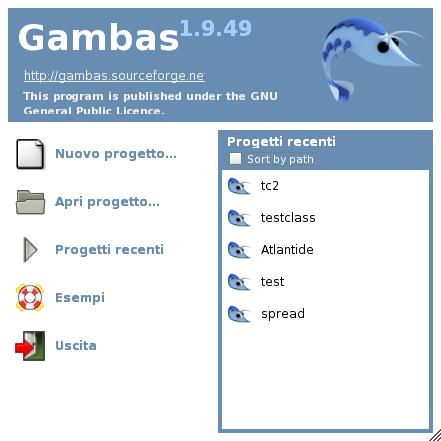
Seleziona Nuovo progetto => Applicazione grafica GTK
- Crea una nuova cartella denominata 'hello'
- Assegna la cartella al progetto
- Assegna nome e titolo del progetto 'hello'
- Appare la finestra di Gambas2
- Clicca sulla form denominata FMain
- Clicca sulla toolbar posta a destra in basso e inserisci un bottone nella form
- Assegna al bottone il testo 'OK'
- Clicca di nuovo sulla tollbar e inserisci un controllo di tipo testo nella form
- Setta come vuoto il testo del controllo
- Clicca ora sulla form evidenziando il codice sottostante la form stessa
- Inserisci il codice come nella figura
- Compila il programma e lancia il programma!
